日本生まれのマウスジェスチャーが特徴なChromiumブラウザ「Kinza」
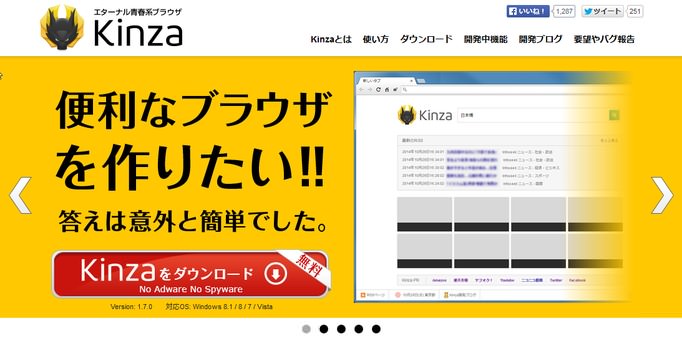
どうも、ブラウザはFirefoxが大好きな私(@こふす)です。
さてさて皆さんはどのブラウザを普段使いしていますか?
まぁいっても有名ドコロの「モダンブラウザ」と言われるFirefox、Chrome、IEのどれか1つという方が多いかと思います。
そんなアナタに今ちょっと知る人は知る純日本製のブラウザをご紹介します。
マウスジャスチャーが特徴!純日本製ブラウザ「Kinza」
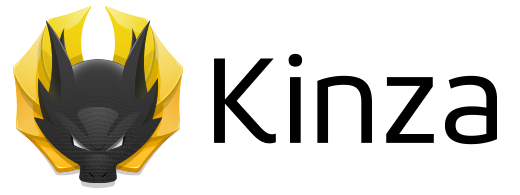
名前からも何となく感じられますが純日本製のブラウザです。しかもChromeと同じChromiumベースで作られているのでChrome用アドオン系が普通に使えます。
「Kinza」と検索すると見れますが日本橋で生まれたそうな。さて「エターナル青春系」とは一体どんなことなんでしょうか!?
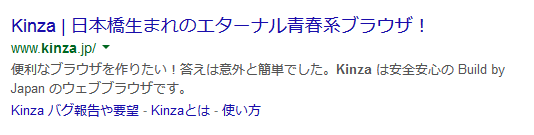
名前は「キンザ」です。

ホームページ上にはキンザの説明があったり

開発話などが紹介されています。

では早速DLしていきます。
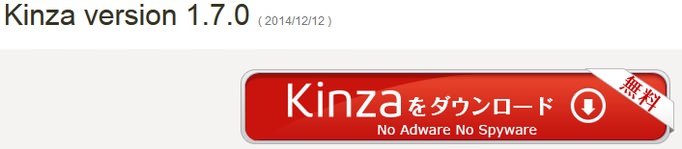
DLしたインストーラーを実行し

インストールしていきます。
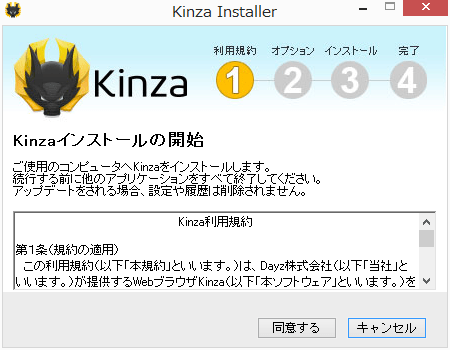
インストーラーがシンプルで中々見ないオリジナルUIですね。
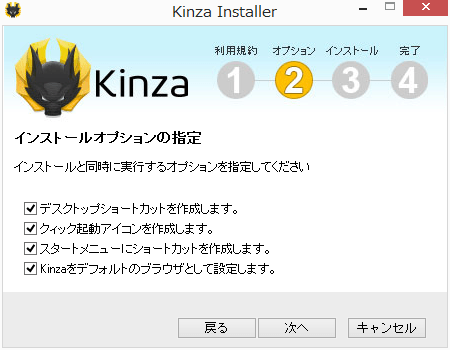
はいコレで完了です。
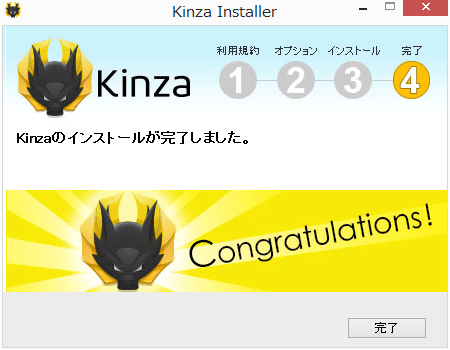
次へをクリックし
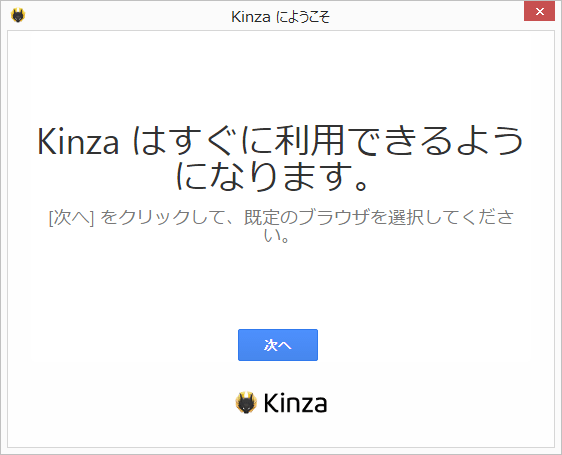
既定のブラウザを設定します。とりあえずKinzaを使ってみたいだけなのでここはFirefoxを選択しておきます。
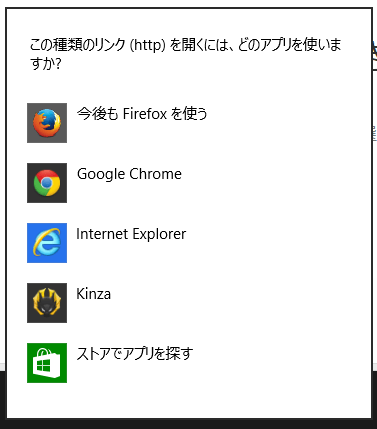
Kinzaの使い方
では早速Kinzaを起動していきましょう。
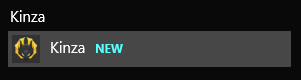
メイン画面が登場!見てわかりますがChromiumベースだけあってChromeそっくりです。
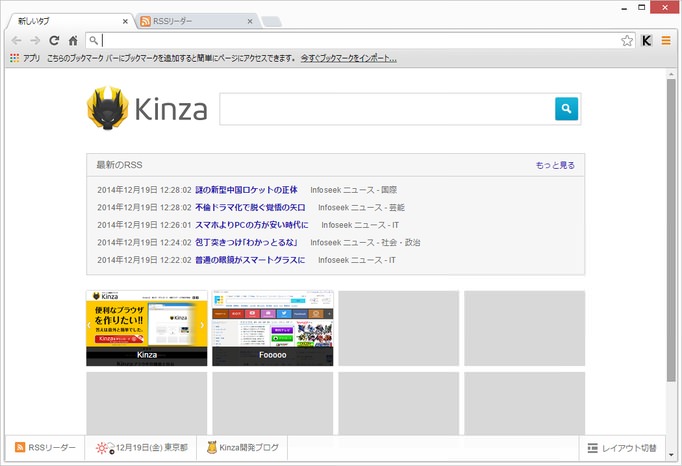
Kinzaのメイン画面の詳細は下記になります。では実際に見ていきましょう。
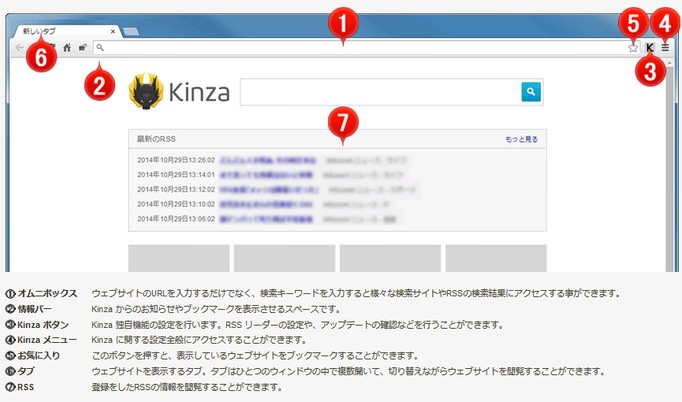
便利な機能にアクセスできるボトムメニュー
まずはコチラの画面下左側のメニューです。

「RSSリーダー」をクリックすると新規タブでRSSリーダーが開きます。普通にリーダーとして良さ気です。
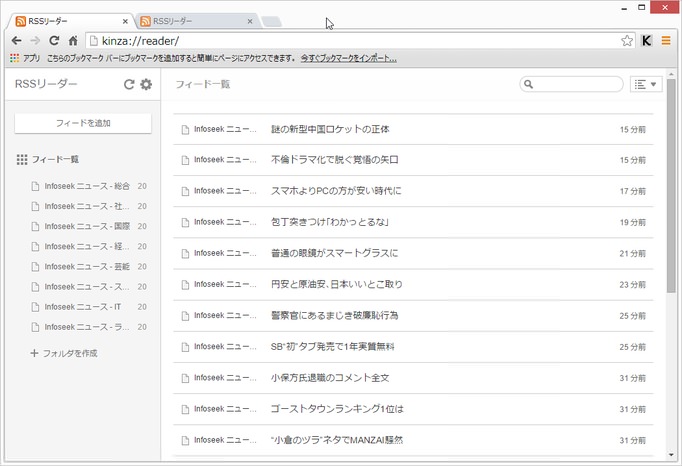
「天気」をクリックするとこんな風に詳細の天気や気温が表示されます。
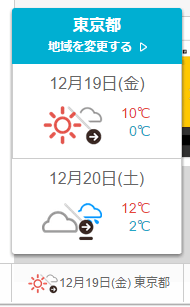
右側にはメイン画面のレイアウトを変更できます。
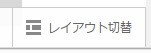
クリックひとつで変更可能。
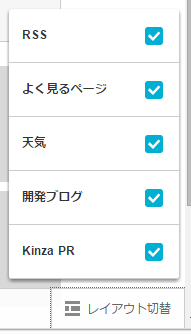
タブ&ブックマークバー
Chromeユーザーならいつも見ている画面ですよね。特にオリジナル機能などは見られません。

設定メニュー
こちらもChromeそっくりです。
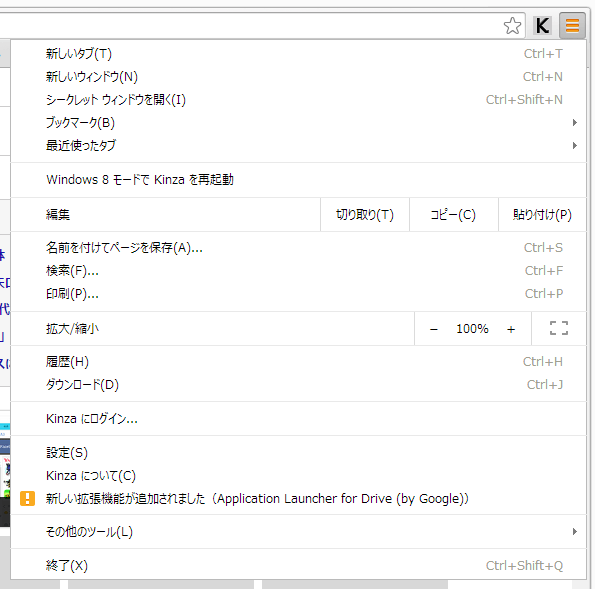
設定>全般
Googleアカウントを利用してログインすることも出来ます。
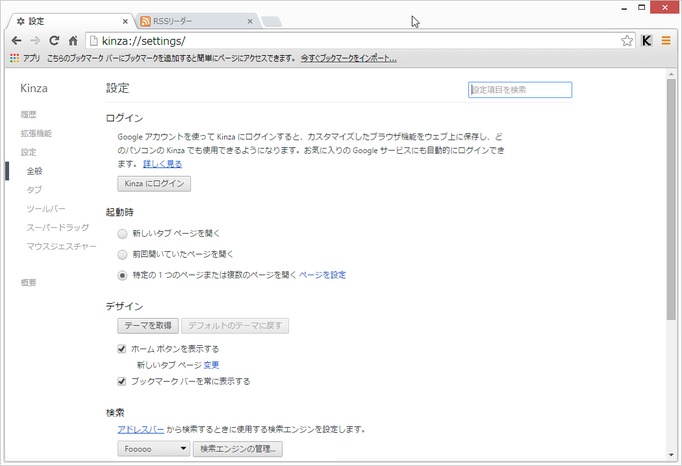
履歴
履歴もChromeそっくりです。
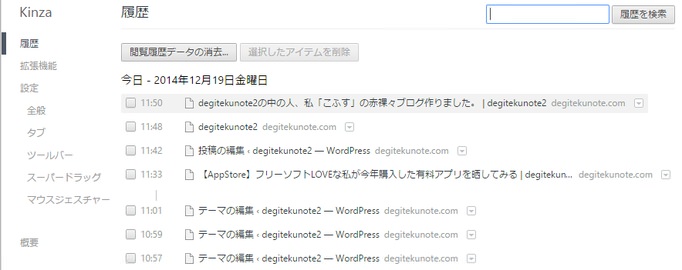
拡張機能
Chrome同様拡張機能を利用することが出来ます。これはChromeユーザーにとっては嬉しいですよね。
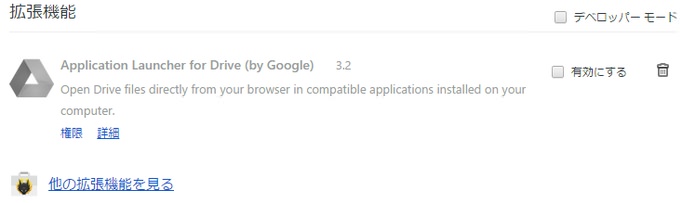
タブ
Chromeにはないタブの動作を詳細に設定出来る独自の機能もあります。
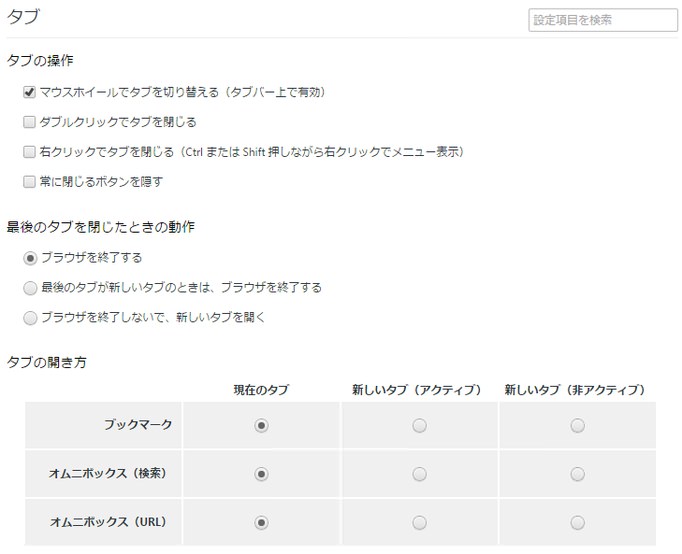
ツールバー
ツールバーも独自の機能ですね。タブ復元ボタン当たりは面白そうです。
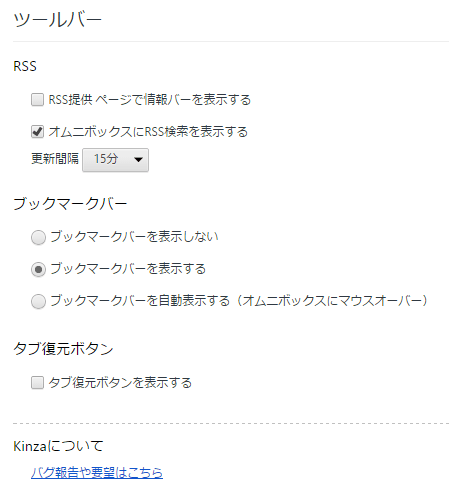
Chromiumベースというだけあって、ほとんどとがChromeと似ていますよね。ではではここからはKinza独自の機能について紹介しましょう。
Kinzaの機能の中でも特徴の「マウスジェスチャー機能」と「スーパードラック機能」について
これ無くてはKinzaとは呼べないと思ったマウスジェスチャー機能とスーパードラック機能について実際に見ていきます。
マウスジェスチャー機能
モダンブラウザだと殆どがアドオン系の拡張機能を追加してマウスジェスチャー機能を利用しますが、Kinzaにはデフォルトでこの機能が備わっています。それもかなり詳細に設定が可能です。
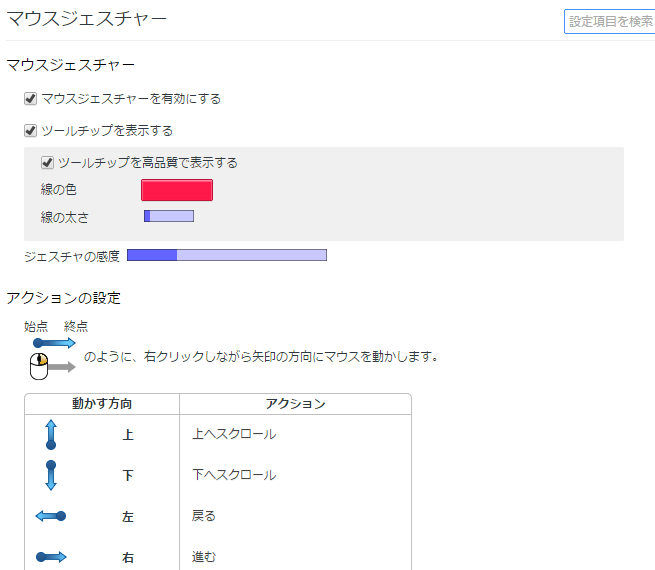
例えば右クリックしながら下にマウスを動かすと「下スクロール」が出来たり
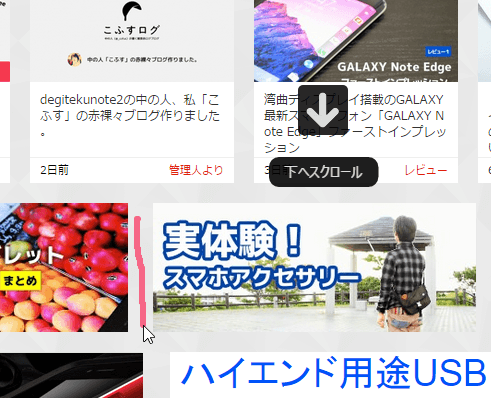
右クリック+マウスを右に動かすと「ページを進む」など。
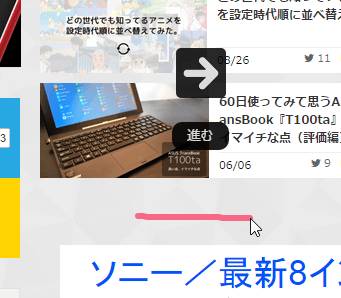
設定次第で色んなジェスチャーを利用することが出来ます。最近だとマウスに「戻る/進む」ボタンが付いていたりしますが、Kinzaのマウスジェスチャーを利用すると不要になりそうな勢いで便利です。
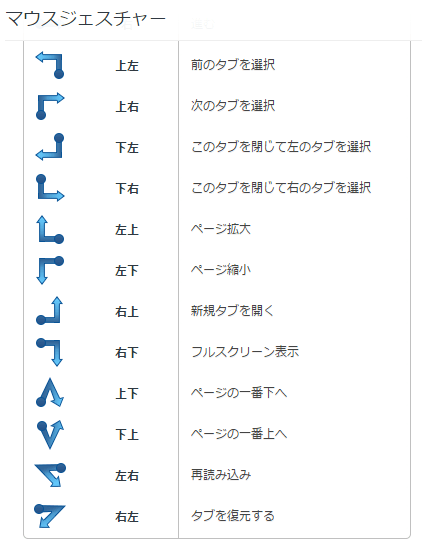
スーパードラック機能
これは私も初めて聞く機能でしたが、使ってみると中々面白いユニークな便利機能です。
こちらもメニュー>設定から色々と設定していきます。
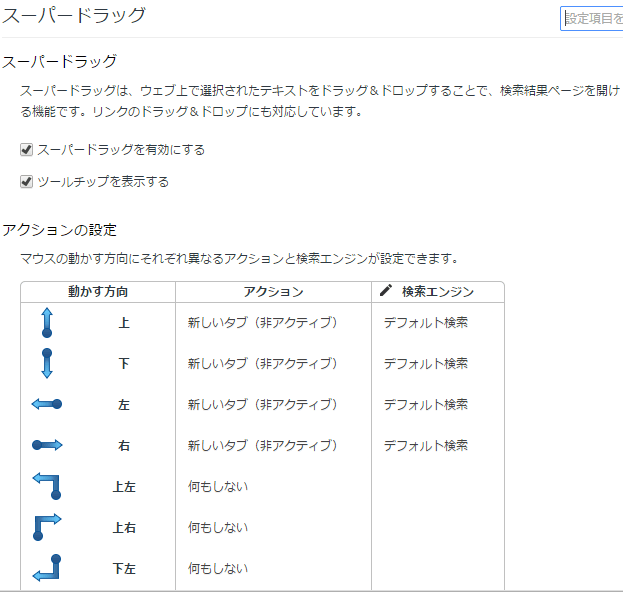
使い方は簡単で、テキストを選択した状態でドラッグ・アンド・ドロップすると設定したアクションをさせることが出来るといった具合です。
例えば下記画像のようにテキストを選択してそれを下にドラッグ・アンド・ドロップすると「非アクティブな状態の新しいタブ」で検索画面を開くことができます。
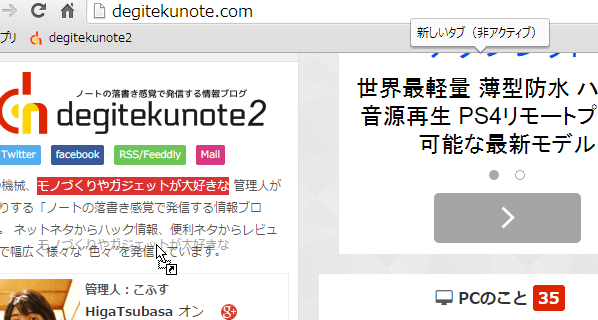
このスーパードラック機能もマウスジェスチャー機能同様色々と設定が可能です。
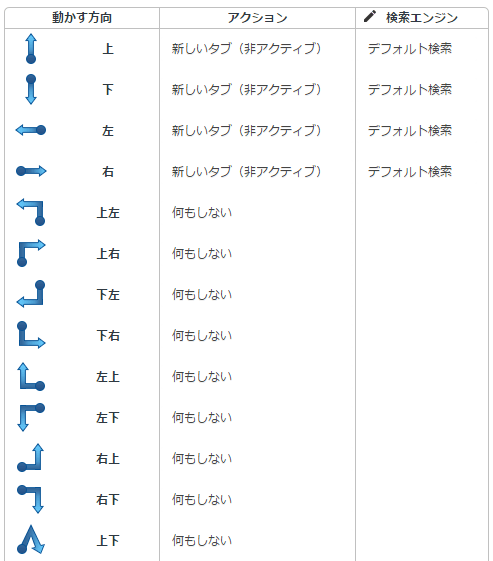
楽しく便利にネットサーフィンが出来そうなブラウザKinza
ChromiumベースなのでChromeユーザーは勿論他のブラウザをメインで使っている方も取っ付き易く、簡単に使用できるかなという印象でした。最後に紹介したスーパードラック機能とマウスジェスチャー機能は他には無いユニークな機能で、またRSSリーダーを標準で搭載していたり、タブの動作設定など、ブラウザを使用していてストレスに感じていたことが大分解消できるのではと思いました。
楽しく便利にネットサーフィンをしたい方は是非この「Kinza」ブラウザを利用してみてはいかがでしょうか!!

























